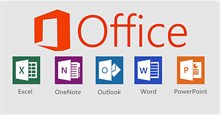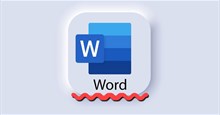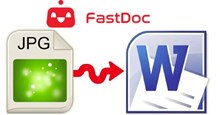Hướng dẫn nâng cấp và cập nhật Microsoft Office
Sau khi hoàn thành tải xuống và cài đặt Microsoft Office trên Windows và Mac, đôi lúc người dùng sẽ cần nâng cấp và cập nhật nó để mở khóa những tính năng mới cũng như cài đặt các bản vá lỗi.
Hãy cùng thao tác theo các bước dưới đây để có thể thực hiện việc nâng cấp Microsoft Office lên phiên bản mới nhất, cài đặt bản cập nhật để sửa lỗi để tận hưởng tất cả các lợi ích mới nhất của Word, Excel, PowerPoint và các chương trình khác.
Mục lục
Hướng dẫn nâng cấp Microsoft Office
Truy cập trang tài khoản Microsoft
Trước tiên, người dùng sẽ cần điều hướng tới trang tài khoản Microsoft và sử dụng chi tiết tài khoản của mình để đăng nhập.
- Nhập địa chỉ email của mình và nhấp vào Next. Mọi người sẽ cần sử dụng địa chỉ email Microsoft như Outlook, Live hoặc Hotmail.
- Nhập chính xác mật khẩu và nhấn vào nút Next.
Nhấp vào Dịch vụ và Đăng ký
Trong trang Tài khoản Microsoft, nhấn vào tab Dịch vụ và Đăng ký ở thanh trên cùng. Thao tác này sẽ hiển thị phiên bản Office hiện tại đang dùng.
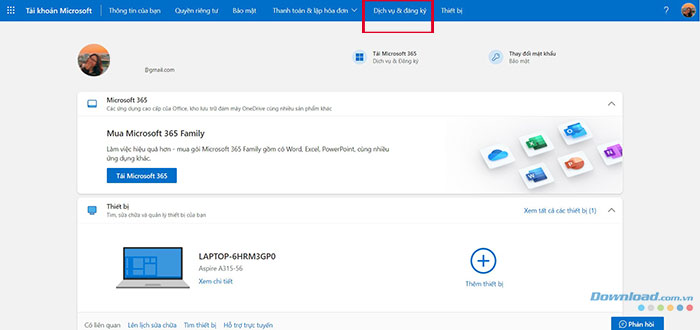
Tải xuống Office mới nhất
Nếu có phiên bản mới hơn, mọi người sẽ thấy thông báo về phiên bản đó. Tiếp theo, mọi người có thể nhấp vào Install Office để tải xuống phiên bản mới nhất trên máy Mac hoặc máy tính Windows của mình.
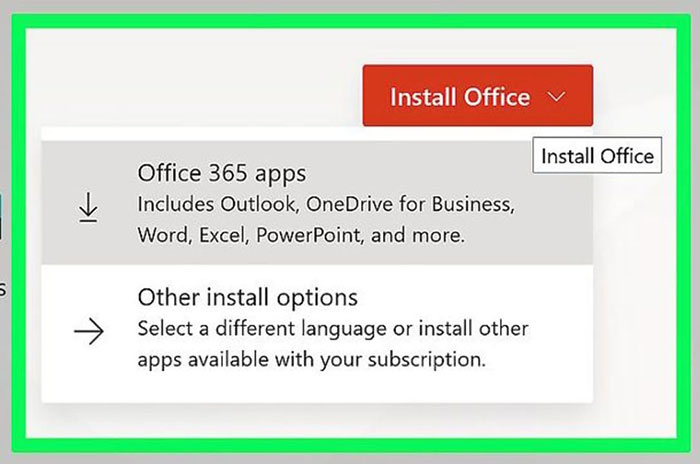
Cài đặt Office mới nhất
Sau khi quá trình tải xuống hoàn tất, người dùng có thể chạy tệp cài đặt và làm theo hướng dẫn trên màn hình từ trình hướng dẫn cài đặt. Phiên bản mới nhất này sẽ ghi đè phiên bản cũ hơn đã có trên máy tính của người dùng. Bây giờ máy tính sẽ được cài đặt Microsoft Office mới nhất.
Hướng dẫn cập nhật Microsoft Office
Cập nhật Microsoft Office rất quan trọng và mặc dù mọi người có thể chọn nhấp vào ô nhắc nhở sau Remind me later, nhưng đó không phải là một điều nên làm. Cập nhật phần mềm rất quan trọng vì nhiều lý do, nhưng những lý do chính là sửa chữa các lỗ hổng phần mềm mà kẻ xấu có thể lợi dụng để hack máy tính của mọi người hoặc cung cấp một số tính năng mới hữu ích.
Cách tốt nhất để đảm bảo rằng Microsoft Office luôn được cập nhật là cập nhật nó mỗi khi Windows của bạn được thực hiện. Để thiết lập điều này, hãy làm theo một số bước đơn giản sau đây và đảm bảo phần mềm luôn được cập nhật.
Đi tới Settings
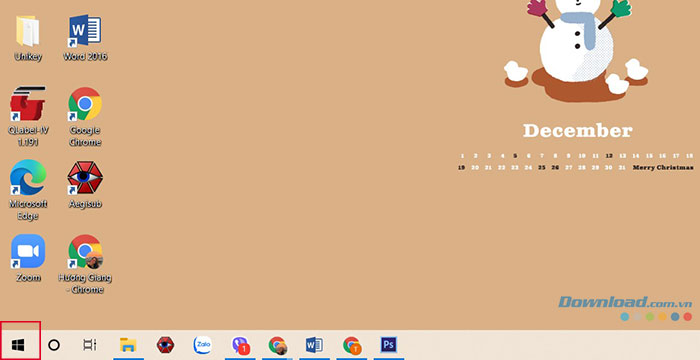
Nhấp vào biểu tượng Windows ở góc dưới cùng bên trái của màn hình, sau đó nhấp vào Settings hoặc sử dụng phím tắt Windows + I.

Chọn Update & Security
Khi menu Settings được mở ra, hãy nhấn vào Update & Security.
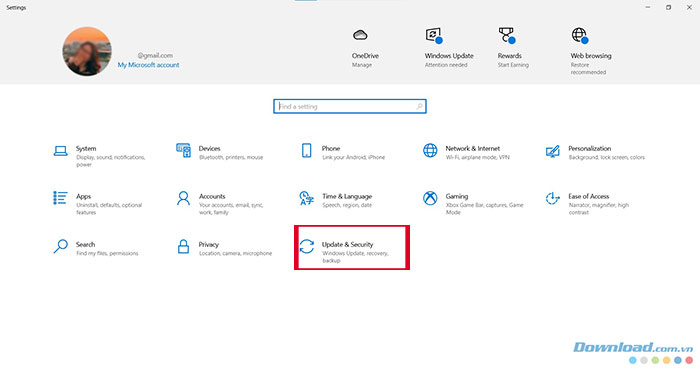
Chọn Advanced Options
Sau khi nhấn vào Update & Security, màn hình sẽ hiển thị bản cập nhật Windows hiện có. Để hướng dẫn cập nhật các sản phẩm Microsoft khác, mọi người phải đi tới Advanced options.
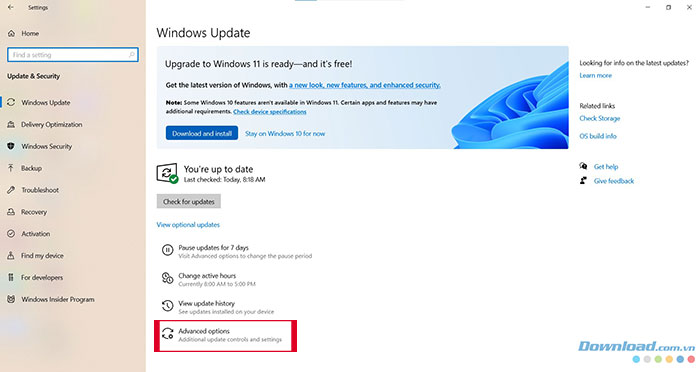
Bật công tắc để nhận cập nhật
Nếu công tắc ở Receive Updates for other Microsoft product when you update Windows đang tắt, hãy nhấn vào nó để bật.

Thủ thuật Văn phòng
-

Hướng dẫn cài đặt, tích hợp và sử dụng VnTools trong Excel
-

Hướng dẫn dùng Microsoft Copilot cơ bản
-

TOP công cụ AI tốt nhất cho người dùng Microsoft Office
-

Cách bật Dark Mode trong Microsoft Office
-

Hướng dẫn chi tiết cách cài đặt Microsoft Office 2021 trên Windows và Mac
-

Cách tắt gạch chân đỏ kiểm tra chính tả trong Word
-

Hướng dẫn tạo tài liệu bằng Canva Docs
-

Cách tải và cài đặt VSDC Free Video Editor
-

Hướng dẫn chỉnh sửa file PDF bằng Foxit PDF Reader
-

Cách cài đặt và thiết lập TeamViewer để truy cập PC từ mọi nơi
-

Hướng dẫn chuyển ảnh thành file Word online
-

Hướng dẫn gộp file PDF bằng Foxit PDF Reader